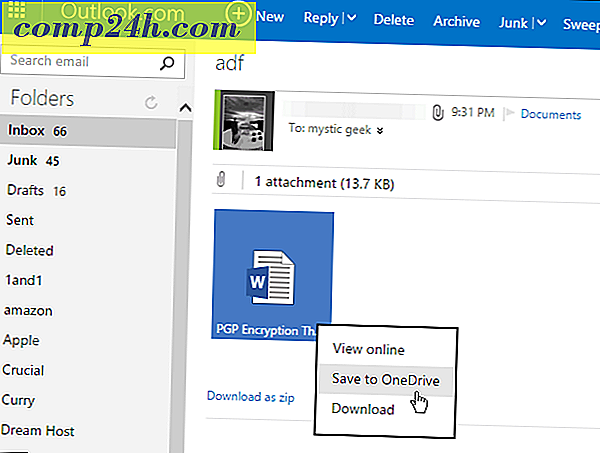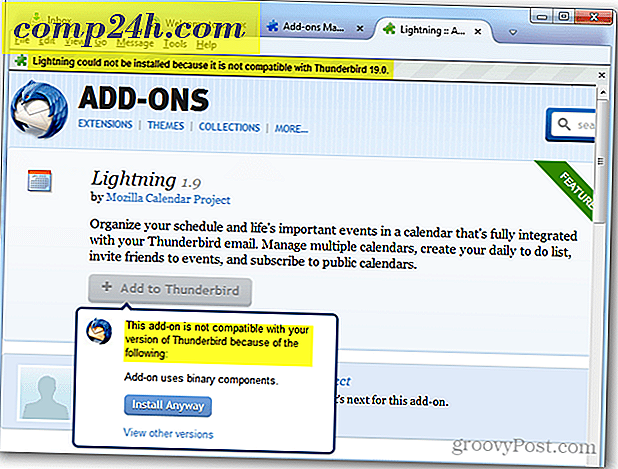Möglichkeit, Outlook.com-Anhänge zu OneDrive Official heute zu speichern
Microsoft hat heute auf seinen Office-Blogs angekündigt, dass jeder offiziell die Möglichkeit erhält, Anlagen in Outlook.com direkt in OneDrive zu speichern.
Wir haben über das Wochenende über diese Entwicklung berichtet, aber noch nicht alle Accounts hatten dieses Feature. Außerdem waren wir uns nicht sicher, ob dies ein Beta-Experiment war oder etwas, das schließlich für alle bereitgestellt werden sollte. Nun, Letzteres ist heute das offizielle Wort von Microsoft.
Wir haben es einfacher und übersichtlicher gestaltet, diese E-Mail-Anhänge zu verwalten. Wenn Sie eine E-Mail mit einem Anhang oder einer Gruppe von Anhängen - Dokumente, Bilder, Musik oder Videos - erhalten, können Sie sie jetzt mit nur einem Klick in OneDrive speichern.
Senden Sie Anhänge an OneDrive
Wir haben Ihnen gezeigt, wie es in unserem vorherigen Artikel funktioniert: Speichern Sie Outlook.com-Anhänge in OneDrive mit einem Klick. Lesen Sie also, wie Sie Ihre Anhänge genau an OneDrive senden können.
Was ich damals nicht wusste, aber inzwischen gelernt habe, ist, dass alle Ihre Anhänge in OneDrive als Ordner mit dem Namen "Email Attachments" erscheinen, wodurch sie viel leichter zu finden sind. Der Ordner in meinem OneDrive wird jedoch nur "Anhänge" genannt.
Sehen Sie sich die Desktopversion der angehängten Dateien an, die ich von Outlook.com an OneDrive gesendet habe:

Und so sieht es in der modernen Version von Windows 8.1 aus - immer noch nur "Attachments" genannt, aber die meisten Dateien sind da.

Seit ich es heute Nachmittag getestet habe, scheinen einige Anhänge zu fehlen und nicht alles wird richtig synchronisiert, aber diese Funktion ist neu und hoffentlich werden die Fehler bald behoben sein.
Wenn Sie diese Funktion noch nicht sehen, empfiehlt Microsoft, die kommende Woche zu überprüfen.
Diese Funktion ist jedoch eine großartige Funktion, und ich würde sie gerne auf der Outlook.com-App für Windows Phone, iOS und Android sehen, damit Sie unterwegs eine Datei an OneDrive senden und von Ihrem PC aus darauf zugreifen können später. Vielleicht kommt dieses Feature in der Zukunft? Aber jetzt, genießen Sie diese Funktion.